보안 SSD 지우기 수행
요약
다음을 사용하여 Secure Erase를 수행하는 단계:
- 솔리다임™ 스토리지 도구(SST)
- 솔리다임 Synergy™ 툴킷 (Toolkit)
| 경고 | Secure Erase는 드라이브에서 모든 사용자 데이터를 제거합니다! |
| 메모 | 보안 지우기 기능은 아래 조건에 해당하는 경우 다음 운영 체제에서 호환됩니다. 호환되는 운영 체제:
지원되는 조건:
|
해상도
솔리다임 Synergy™ 툴킷
다운로드: 솔리다임 Synergy™ 툴킷Secure Erase는 툴킷을 통해 NVMe* SSD와만 호환됩니다.
SATA SSD는 Windows* 7을 사용하지 않는 한 안전하게 지울 수 없습니다.
툴킷 GUI
|
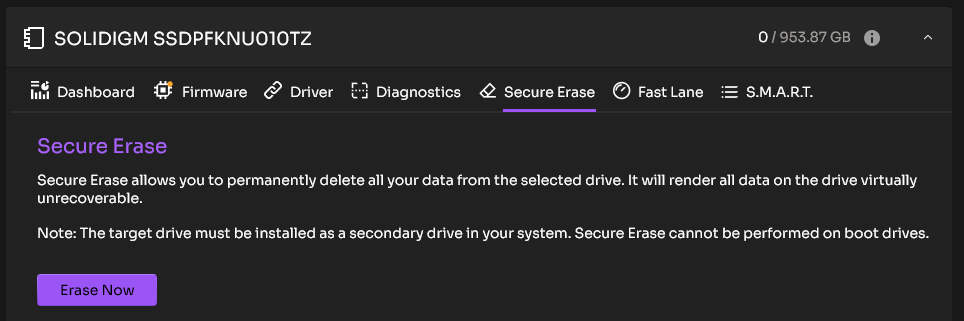 |
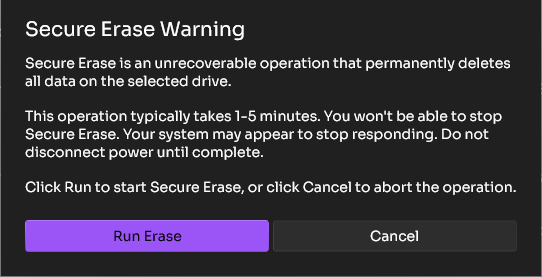 |
툴킷 CLI
|
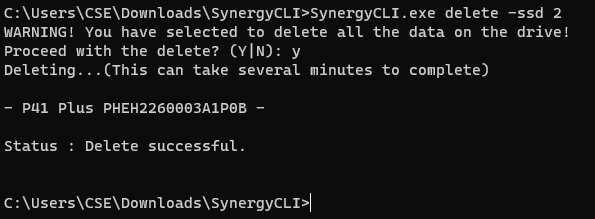 |
솔리다임™ 스토리지 툴
다운로드: 솔리다임™ 스토리지 도구
Linux*의 SST는 NVMe* 및 SATA SSD를 모두 안전하게 지울 수 있습니다.
Windows*는 Windows* 7(SATA도 가능)을 사용하지 않는 한 NVMe* SSD만 안전하게 지울 수 있습니다.
SST GUI
|
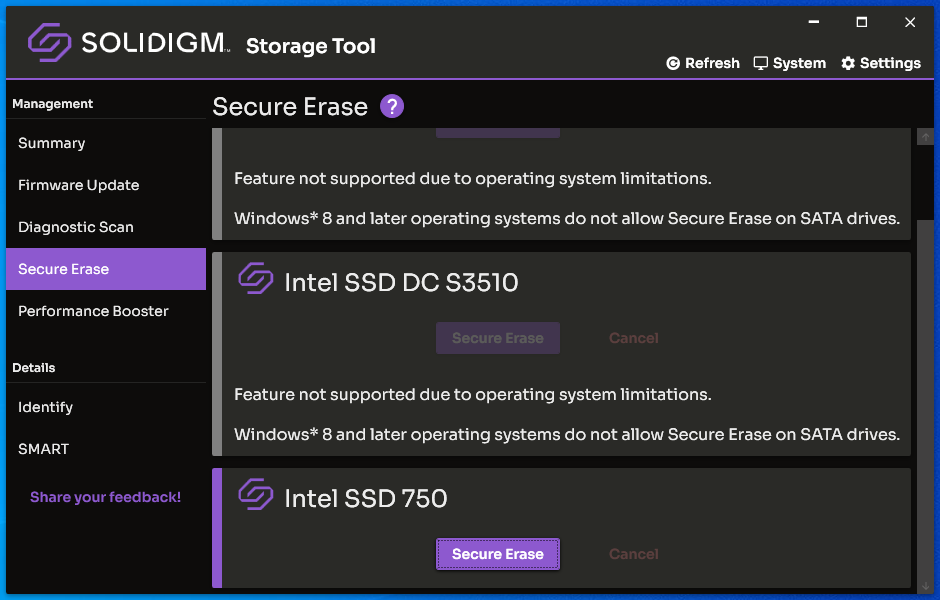
SST CLI
|
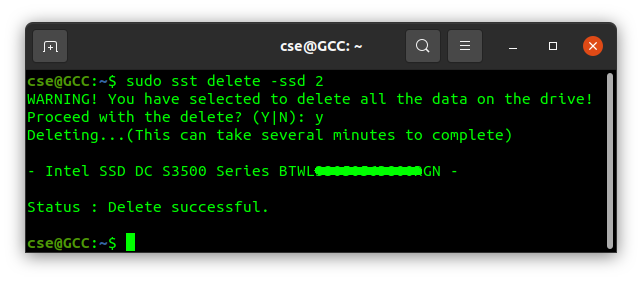 |
질문? 도움이 필요하면 커뮤니티 포럼을 확인하세요.
문제? 솔리다임™ 고객 지원 문의:
[중국어] [영어] [독일어] [일본어] [한국어]
성공